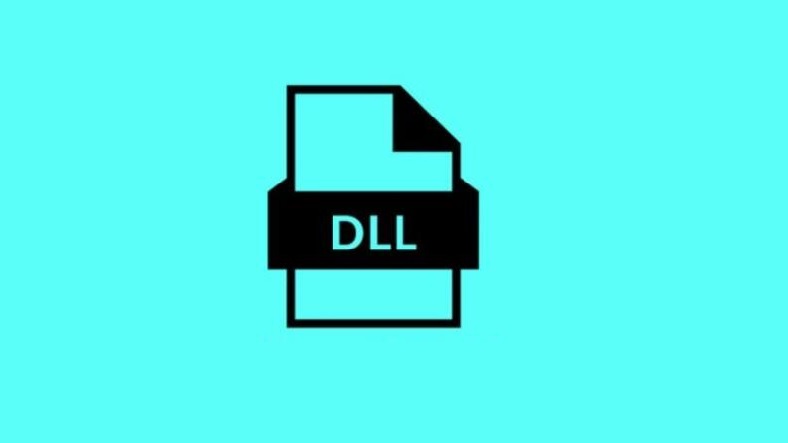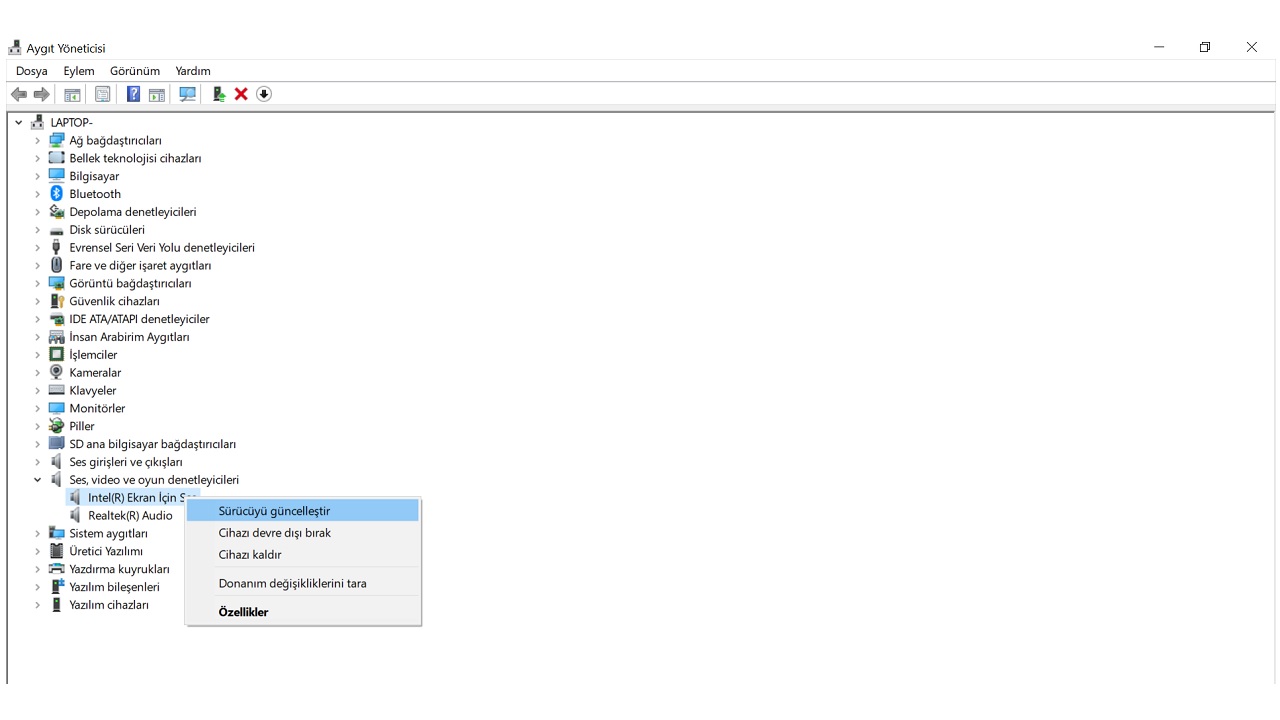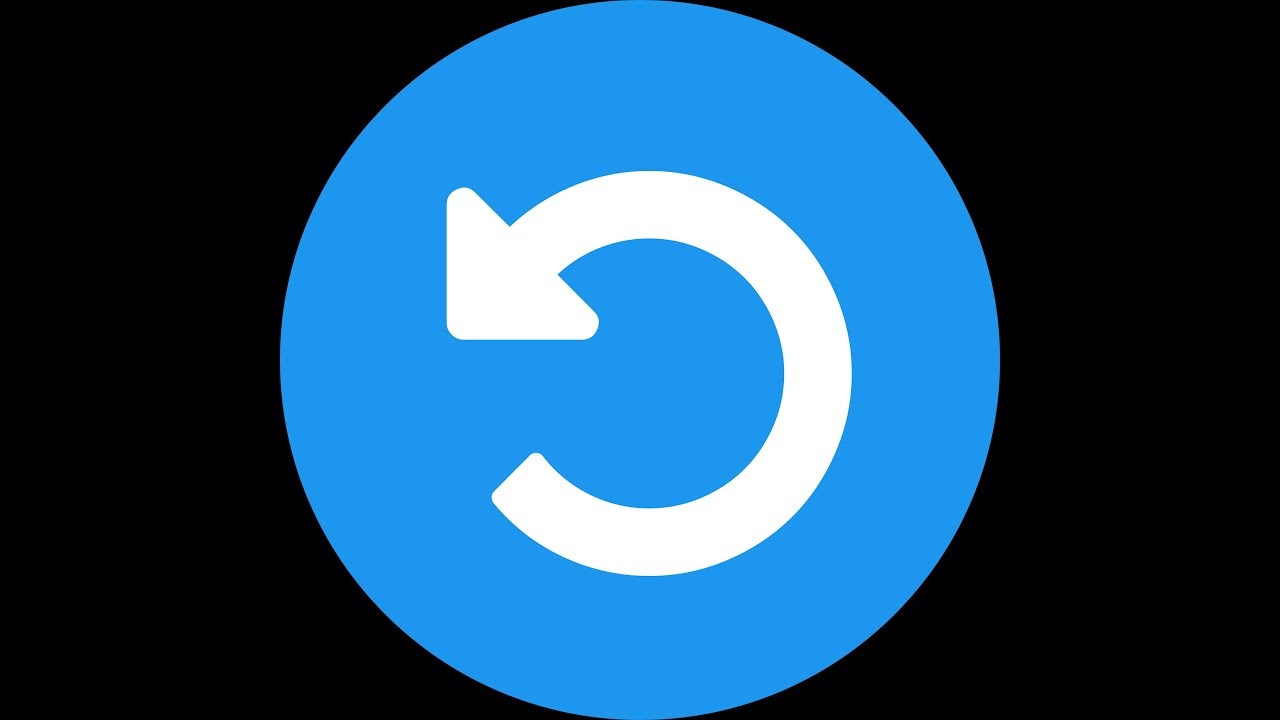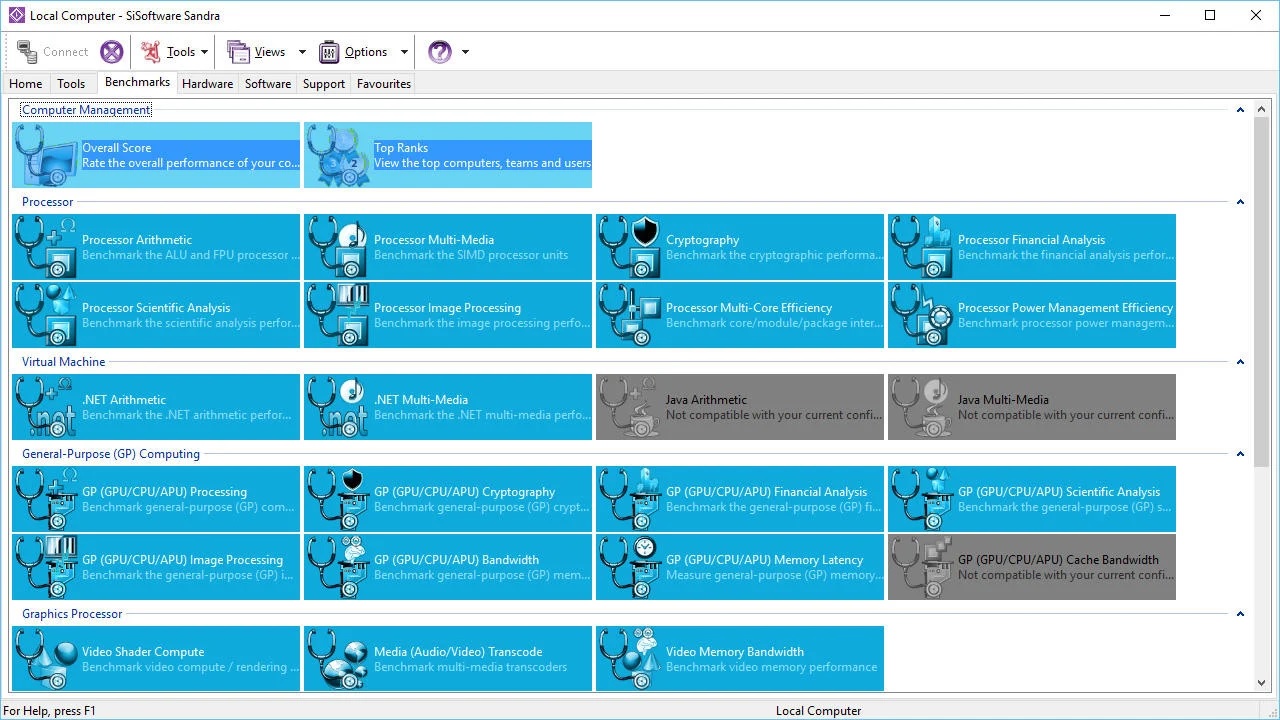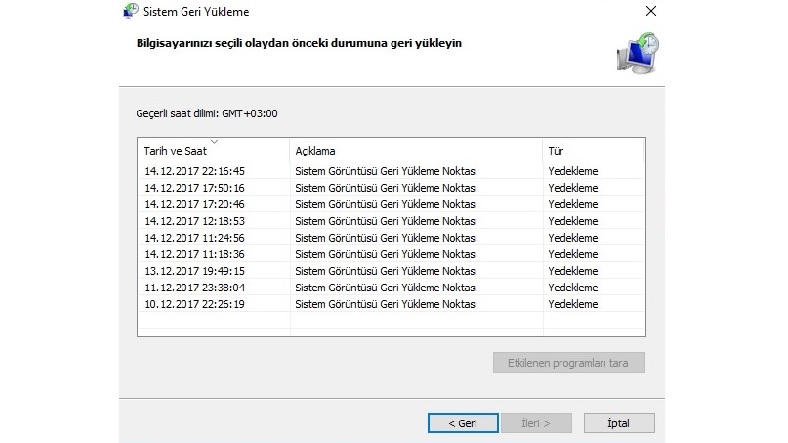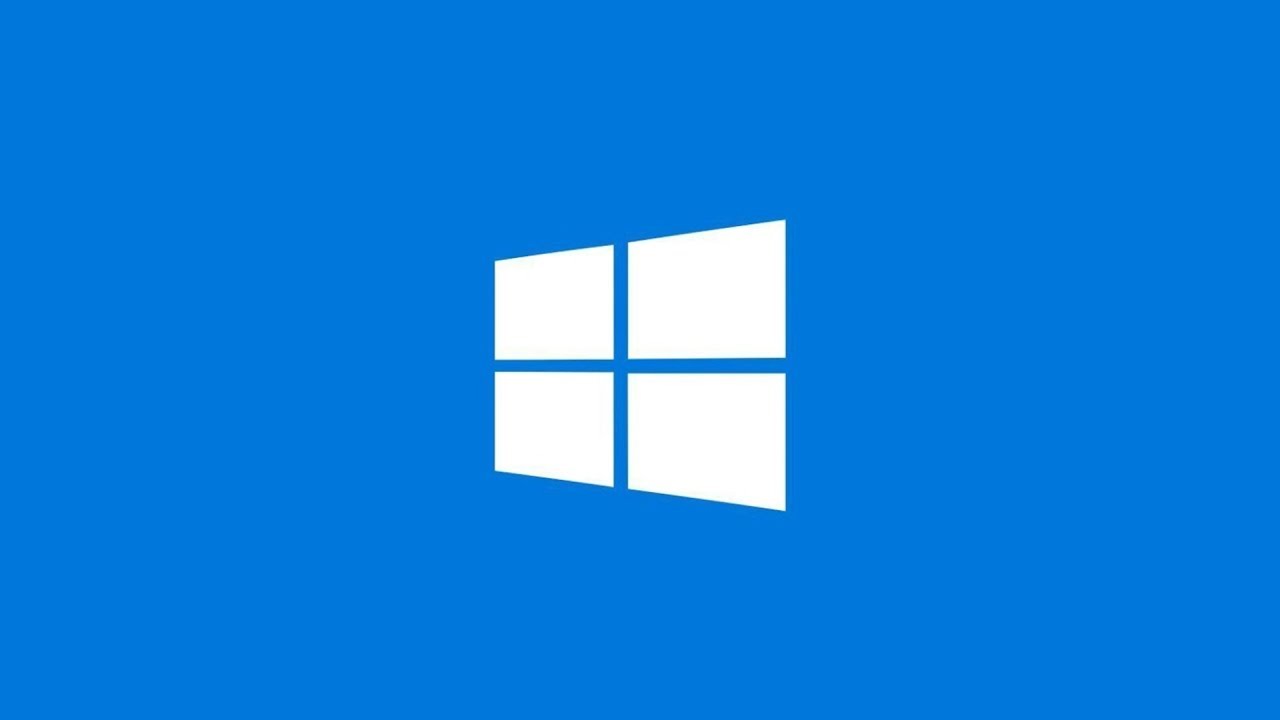Windows işletim sistemine sahip bilgisayar kullanıcıları Hotline Miami, Baldur’s Gate, Dirt 2 gibi sevilen oyunlardan birini ya da yeni yüklemiş oldukları bir programı açmak istedikleri zaman karşılarına ‘openal32.dll’ hatası çıkabiliyor. ‘openal32.dll’ hatası tüm Windows işletim sistemi versiyonlarında ortaya çıkabilen bir sorundur. Bunun nedeni, hataya neden olabilecek pek çok farklı sorun olmasıdır.
Peki, ‘openal32.dll’ hatası nasıl çözülür? Öncelikle bu hatanın çözümü için resmi olmayan bir kaynaktan DLL dosyası indirmeniz kesinlikle önerilmiyor. Çünkü zaten bir Kayıt Defteri sorunu ile, kötü amaçlı yazılım ile ya da bir donanım hatası ile oluşan ‘openal32.dll’ hatasını güvenilir olmayan bir DLL dosyası ile geri dönülmez hasarlar bırakacak kadar kötü etkileyebilirsiniz. Hatanın çözümü için uygulayabileceğiniz bazı temel işlemler var.
‘openal32.dll’ hatası çözümü:
- Adım #1: Geri Dönüşüm Kutusu’nu kontrol edin.
- Adım #2: Detaylı antivirüs taraması yapın.
- Adım #3: Hataya neden olabilecek sürücüleri güncelleyin.
- Adım #4: Hata veren programı yeniden yükleyin.
- Adım #5: Windows Kayıt Defteri’ni temizleyin.
- Adım #6: Steam oyununda eksik openal32.dll dosyasını yeniden yükleyin.
- Adım #7: Resmi Windows openal32.dll dosyasını yükleyin.
- Adım #8: Donanımlarınızı test edin ve gerekirse yenileyin.
- Adım #9: Sistem Geri Yükleme aracını çalıştırın.
- Adım #10: Windows’u yeniden yükleyin.
Adım #1: Geri Dönüşüm Kutusu’nu kontrol edin:
‘openal32.dll bulunamadı ya da eksik’ hatasının en sık görülen ve en basit nedenlerinden biri bu dosyanın yanlışlıkla silinmiş olmasıdır. Böyle bir durum olup olmadığını öğrenmek için geri Dönüşüm Kutusu’nu kontrol edin. Eğer söz konusu dosya buradaysa Geri Yükle seçeneği ile dosyayı olması gereken klasöre gönderebilirsiniz.
Adım #2: Detaylı antivirüs taraması yapın:
‘openal32.dll’ hatasına bilgisayarınıza sızmış bir virüs ya da kötü amaçlı bir yazılım neden olabilir. Bu nedenle detaylı bir antivirüs taraması yaparak cihazınızı olumsuz etkileyen bir virüs ya da yazılım olmadığından emin olmalısınız. Düzenli antivirüs taraması yaparak ya da bu taramaları otomatik planlayarak böyle sorunlar daha oluşmadan engelleyebilirsiniz.
Adım #3: Hataya neden olabilecek sürücüleri güncelleyin:
Bilgisayarınızda oynamak istediğiniz bir oyunun açılışı sırasında karşınıza ‘openal32.dll’ hatası çıkıyorsa sorunun kaynağı sürücülerin güncel olmaması olabilir. Aygıt Yönetici sayfası üzerinden oyun ile ilgili sürücüleri, video ve ses kartı gibi, güncelleyerek hatayı ortadan kaldırabilirsiniz. Eğer sürücüleri güncelledikten sonra böyle bir sorun ortaya çıkıyorsa sürücüyü silip bilgisayarı yeniden başlatarak sürücünün yeniden yüklenmesini sağlayabilirsiniz.
Adım #4: Hata veren programı yeniden yükleyin:
‘openal32.dll’ hatası genel olarak yeni yüklenen bir oyun ya da program sonrası ortaya çıkar ve bunun nedeni güvenilir olmayan bir yükleme dosyasıdır. Bu nedenle ‘openal32.dll’ hatası aldığınız oyun ya da programı silin ve resmi, güvenilir bir kaynaktan indirdiğiniz yükleme dosyası ile yeniden yükleyin.
Adım #5: Windows Kayıt Defteri’ni temizleyin:
Windows Kayıt Defteri’nde ortaya çıkan bir sorun da ‘openal32.dll’ hatasına neden olabilir. Windows Kayıt Defteri temizleme işlemi eğer daha önce tecrübeniz yoksa biraz zor bir işlem gibi görünebilir. Bu nedenle buradaki Windows Kayıt Defteri temizleyici yazımızdan uygulayabileceğiniz yöntemleri ve kullanabileceğiniz programları öğrenebilirsiniz.
Adım #6: Steam oyununda eksik openal32.dll dosyasını yeniden yükleyin:
Eğer bir Steam oyununu oynamak isterken karşınıza ‘openal32.dll’ hatası çıkıyorsa Steam oyun klasörü içindeki DLL dosyasını yeniden yüklemelisiniz. Steam oyun klasöründeki _CommonRedist klasörünü açın. Buradan OpenAL klasörü içindeki, adı 2.0.7.0 gibi rakamlardan oluşan klasörü açın. oalinst.exe dosyasını bulduğunuz zaman üzerinde çift tıklayın ve DLL dosyasının yeniden yükleme işleminin adımlarını izleyerek bilgisayarı yeniden başlatın.
Adım #7: Resmi Windows openal32.dll dosyasını yükleyin:
Yukarıdaki işlemleri uyguladıysanız ancak hata almaya devam ediyorsanız sorun Windows DLL dosyasında olabilir. Buradan bilgisayarınıza uygun resmi Windows openal32.dll dosyasını indirin ve kurulumu tamamlayarak hatanın devam edip etmediğini kontrol edin.
Adım #8: Donanımlarınızı test edin ve gerekirse yenileyin:
‘openal32.dll’ hatasına bozuk bir DLL dosyası değil, çalıştırmak istediğiniz oyun ya da program için uygun olmayan donanımlar neden olabilir. Buradaki test programlarından size en uygun olanı indirerek donanımlarınızı test edin. Gerekirse yeni bir RAM, CPU ya da GPU edinerek oynamak istediğiniz oyunu ya da kullanmak istediğiniz programı yeniden çalıştırın.
Adım #9: Sistem Geri Yükleme aracını çalıştırın:
Büyük olasılıkla bozuk bir yükleme dosyası kaynaklı olarak ‘openal32.dll’ hatası alıyor olabilirsiniz. Yüklediğiniz oyun ya da programın yükleme dosyası Windows’un DLL dosyalarına kalıcı bir hasar verdiyse işletim sistemini, yükleme işlemi öncesi döneme geri götürmek için Windows Sistem Geri Yükleme aracını kullanın. Araç üzerinden yükleme öncesi tarihi seçmeniz ve işlemi başlatmanız yeterli.
Adım #10: Windows’u yeniden yükleyin:
Eğer ne yaparsanız yapın ‘openal32.dll’ hatasını almaya devam ediyorsanız Windows işletim sistemini yeniden yüklemek son çarenizdir. Kurtarma Seçenekleri sayfası üzerinden Bilgisayarı Sıfırla aracını kullanabilirsiniz ya da eğer elinizde bir Windows yükleme diski varsa onu kullanarak Windows’u yeniden yükleyebilirsiniz. Bu işlemin tüm dosyalarınızı sileceğiniz unutmayın.
Windows işletim sistemine sahip bilgisayarınızda bir oyun ya da program çalıştırırken karşınıza çıkabilen ‘openal32.dll’ hatası nasıl çözülür sorusunu yanıtladık ve uygulayabileceğiniz işlemleri anlattık. Eğer sorunun burada anlatılandan daha ciddi olduğunu düşünüyorsanız mutlaka Microsoft ya da bilgisayarınızın üretici firmasıyla iletişime geçin.